HP ProDesk 600 G4 Microtower PC User Manual Page 1
Browse online or download User Manual for Unknown HP ProDesk 600 G4 Microtower PC. HP ProDesk 680 G4 Base Model Microtower PC (with PCI slot) [fr]
- Page / 51
- Table of contents
- BOOKMARKS
- Hướng dẫn tham khảo Phần cứng 1
- Về cuốn sách này 3
- Tính năng sản phẩm 7
- Chương 1 Tính năng sản phẩm 8
- Các thành phần panel mặt sau 9
- Các hệ thống không phải vPro 10
- Vị trí số sê-ri 11
- Nâng cấp phần cứng 12
- Tháo panel tiếp cận máy tính 13
- Tháo khung viền trước 14
- Lắp lại khung viền trước 16
- Các đầu nối bo mạch hệ thống 17
- Nâng cấp bộ nhớ hệ thống 18
- Chương 2 Nâng cấp phần cứng 22
- Vị trí ổ đĩa 25
- Tháo và lắp các ổ đĩa 25
- Tháo ổ đĩa quang mỏng 9,5 mm 27
- Tháo ổ đĩa cứng 31
- Lắp đặt ổ đĩa cứng 32
- Tháo và lắp các ổ đĩa 27 33
- Lắp đặt khóa bảo vệ 36
- Lắp đặt khóa bảo vệ 31 37
- Lắp đặt khóa bảo vệ 33 39
- Lắp đặt khóa bảo vệ 35 41
- Cố định khung viền trước 42
- Thay thế pin 43
- Phụ lục A Thay thế pin 46
- Phóng tĩnh điện 47
- Chuẩn bị vận chuyển 49
- Khả năng tiếp cận 50
- Bảng chú dẫn 51
Summary of Contents
Hướng dẫn tham khảo Phần cứngMáy tính PC Doanh nghiệp HP ProDesk 600 G4 MT
Các hệ thống không phải vPro1 Giắc cắm âm thanh vào 6 Giắc âm thanh ra cho các thiết bị âm thanh được cấp nguồn2 Đầu nối màn hình DisplayPort (2) 7 Gi
Vị trí số sê-ri Mỗi máy tính có một số sê-ri duy nhất và số ID sản phẩm nằm ở bên ngoài máy tính. Hãy chuẩn bị sẵn các con số này khi liên hệ bộ phận
2Nâng cấp phần cứngCác tính năng về khả năng bảo trìMáy tính này có các tính năng giúp dễ dàng nâng cấp và bảo trì. Cần có tuốc-nơ-vít Torx T15 hoặc đ
Tháo panel tiếp cận máy tính Để tiếp cận các thành phần bên trong, bạn phải tháo panel tiếp cận:1. Tháo/gỡ bất cứ thiết bị an ninh nào cấm mở máy tính
Lắp lại panel tiếp cận máy tính Đặt panel trên máy tính (1), và sau đó trượt nó về phía trước (2) cho đến khi nó khớp vào vị trí.Tháo khung viền trước
6. Nhấc ba mấu ở mặt bên khung viền (1) lên, và sau đó xoay khung viền ra khỏi khung máy (2).Tháo chỗ trống cho khung viền của ổ đĩa quang mỏng Trên m
2. Để tháo chỗ trống cho khung viền, nhấn vào mặt (1), xoay ra khỏi khung viền chính (2), và sau đó tháo chỗ trống ra khỏi khung viền (3).Lắp lại khun
Các đầu nối bo mạch hệ thốngTham khảo hình minh họa và bảng dưới đây để nhận dạng các đầu nối bo mạch hệ thống cho model máy của bạn.STT.Đầu nối Bo mạ
STT.Đầu nối Bo mạch hệ thống Nhãn bo mạch hệ thốngMàu sắc Thành phần14 M.2 SSD SSD Đen Card lưu trữ M.2 SSD15 M.2 WLAN WLAN Đen Card M.2 WLANNâng cấp
● Hệ thống sẽ hoạt động ở chế độ linh hoạt nếu tổng dung lượng bộ nhớ của các DIMM trong Kênh A không bằng với tổng dung lượng bộ nhớ của các DIMM tro
© Copyright 2018 HP Development Company, L.P.Windows là thương hiệu đã được đăng ký hoặc thương hiệu của Microsoft Corporation tại Hoa Kỳ và/hoặc các
6. Mở cả hai chốt của khe cắm bộ nhớ (1), và lắp mô-đun bộ nhớ vào khe cắm (2). Nhấn mô-đun xuống vào trong khe cắm, đảm bảo rằng mô-đun được lắp hết
3. Tắt máy tính tối thiểu đúng cách thông qua hệ điều hành, sau đó tắt bất cứ thiết bị gắn ngoài nào.4. Ngắt kết nối dây nguồn khỏi ổ cắm điện và ngắt
b. Nếu bạn đang tháo card PCI Express x1, hãy giữ card ở mỗi đầu và cẩn thận lắc qua lắc lại cho đến khi các đầu nối rút ra khỏi khe cắm. Nâng card th
c. Nếu bạn đang tháo card PCI Express x16, hãy kéo cần giữ ở phía sau của khe cắm mở rộng ra khỏi card (1) và cẩn thận lắc card qua lại cho đến khi cá
11. Để lắp đặt một card mở rộng mới, hãy giữ card ngay phía trên khe cắm mở rộng trên bo mạch hệ thống rồi đưa card về phía sau khung máy (1) để phần
14. Lắp lại panel tiếp cận máy tính.15. Kết nối lại dây nguồn và bất kỳ thiết bị gắn ngoài nào, và sau đó bật máy tính.16. Khóa lại bất cứ thiết bị bả
● Để tháo ổ đĩa, hãy nâng phía sau của hộp ổ đĩa (1) để mở khóa hộp. Trượt hộp ổ đĩa (2) về phía sau để nhả nó ra. Nhấc hộp ổ đĩa (3) để tháo hộp ra.●
THẬN TRỌNG: Để tránh mất mát dữ liệu công việc và hư hỏng máy tính hoặc ổ đĩa:Nếu bạn đang lắp hoặc tháo ổ đĩa, hãy tắt hệ điều hành đúng cách, tắt má
6. Ngắt kết nối cáp nguồn (1) và cáp dữ liệu (2) khỏi phía sau của ổ đĩa quang.THẬN TRỌNG: Khi tháo các dây cáp, hãy kéo mấu hoặc đầu nối thay vì dây
Lắp đặt ổ đĩa quang mỏng 9,5 mm 1. Tháo/gỡ bất cứ thiết bị an ninh nào cấm mở máy tính.2. Tháo tất cả các phương tiện di động, ví dụ như ổ đĩa compact
Về cuốn sách nàyHướng dẫn này cung cấp các thông tin cơ bản để nâng cấp máy tính PC Doanh nghiệp ProDesk của HP.CẢNH BÁO! Chỉ báo một tình huống nguy
9. Trượt ổ đĩa quang qua khung viền trước (1) hết mức vào trong khoang để chốt xanh lá khóa lên trên khung máy (2).10. Kết nối cáp nguồn (1) và cáp dữ
14. Kết nối lại dây nguồn và bất kỳ thiết bị gắn ngoài nào, và sau đó bật máy tính.15. Khóa lại bất cứ thiết bị bảo vệ nào đã được gỡ ra khi tháo pane
7. Kéo chốt bên cạnh ổ đĩa ra ngoài (1), xoay ổ đĩa lên (2) và trượt ổ đĩa ra khỏi hộp (3).Lắp đặt ổ đĩa cứng 1. Tháo/gỡ bất cứ thiết bị an ninh nào c
● Cố định ổ đĩa vào nẹp chuyển đổi khoang bằng cách lắp bốn con vít nẹp chuyển đổi M3 màu đen xuyên qua các mặt bên của nẹp vào trong ổ đĩa.Tháo và lắ
7. Lắp bốn con vít gắn vào các mặt bên của ổ đĩa 3,5 inch hoặc nẹp chuyển đổi ổ đĩa 2,5 inch (hai vít mỗi bên).8. Trượt đầu cuối của ổ đĩa vào trong h
9. Kết nối cáp nguồn (1) và cáp dữ liệu (2) vào phía sau của ổ đĩa cứng.10. Nếu lắp một ổ đĩa mới, hãy kết nối đầu kia của cáp dữ liệu với đầu nối thí
Lắp đặt khóa bảo vệCác khóa bảo vệ được hiển thị bên dưới và ở các trang sau có thể được sử dụng để bảo vệ máy tính.Khóa cáp bảo vệ Ổ khóa 30Chương 2
HP Business PC Security Lock V2 1. Gắn móc cài cáp bảo vệ vào máy tính để bàn bằng cách sử dụng vít thích hợp cho môi trường của bạn (không cung cấp v
3. Trượt dây cáp bảo vệ xuyên qua móc cài cáp bảo vệ.4. Kéo hai tay nắm hình kéo của khóa màn hình ra xa và đưa khóa vào khe bảo vệ ở mặt sau của màn
5. Trượt dây cáp bảo vệ xuyên qua lỗ dẫn hướng bảo vệ được lắp đặt trên màn hình.6. Gắn móc cài cáp phụ kiện vào máy tính để bàn bằng cách sử dụng vít
iv Về cuốn sách này
7. Trượt dây cáp bảo vệ xuyên qua các lỗ trong móc cài cáp phụ kiện.8. Vặn vít khóa vào khung máy bằng cách dùng con vít đi kèm.34Chương 2 Nâng cấp
9. Lắp đầu cắm của dây cáp bảo vệ vào khóa (1), và sau đó nhấn nút để gài khóa lại (2). Sử dụng chìa khóa đi kèm để mở khóa.10. Khi đã hoàn thành tất
Cố định khung viền trước Khung viền trước có thể được cố định đúng vị trí bằng cách lắp một con vít xuyên qua mặt trước của khung máy vào khung viền
AThay thế pinPin được lắp trên máy tính sẽ cung cấp điện cho đồng hồ theo thời gian thực. Khi thay pin, hãy dùng pin tương đương với pin được lắp đặt
a. Nâng pin ra khỏi hốc chứa pin.b. Trượt pin thay thế vào trong vị trí, mặt có cực dương hướng lên. Hốc chứa pin sẽ tự động cố định pin vào đúng vị t
b. Để lắp pin mới vào, hãy trượt một cạnh của pin thay thế xuống dưới mép hốc chứa với mặt điện cực dương hướng lên (1). Đẩy cạnh kia xuống cho đến kh
10. Đặt lại ngày giờ, mật khẩu của bạn và bất kỳ thiết lập hệ thống đặc biệt nào bằng cách sử dụng Computer Setup (Thiết lập Máy tính).11. Khóa lại bấ
BPhóng tĩnh điệnViệc phóng tĩnh điện từ ngón tay hoặc dây dẫn khác có thể làm hỏng bo mạch hệ thống hoặc các thiết bị khác nhạy cảm với tĩnh điện. Loạ
CCác hướng dẫn vận hành máy tính, chăm sóc định kỳ và chuẩn bị vận chuyểnCác hướng dẫn vận hành máy tính và chăm sóc định kỳ Lmà theo các hướng dẫn nà
Biện pháp phòng ngừa cho ổ đĩa quangĐảm bảo tuân thủ các hướng dẫn sau đây trong khi vận hành hoặc vệ sinh ổ đĩa quang.Vận hành● Không được di chuyển
Mục lục1 Tính năng sản phẩm ...
DKhả năng tiếp cậnHP thiết kế, sản xuất và tiếp thị các sản phẩm và dịch vụ được sử dụng bởi mọi người, bao gồm những người khuyết tật, trên cơ sở độc
Bảng chú dẫnBbảo vệkhóa dây cáp 30khung viền trước 36ổ khóa 30HP Business PC Security Lock 31bộ nhớcài đặt 12gắn vào khe cắm 12Ccard mở rộngcài đặt 14
Phụ lục B Phóng tĩnh điện ...
1Tính năng sản phẩmCác tính năng cấu hình tiêu chuẩnCác tính năng có thể khác nhau tùy thuộc vào model máy. Để được hỗ trợ và tìm hiểu thêm về phần cứ
Các thành phần panel mặt trướcCấu hình ổ đĩa có thể thay đổi theo model máy. Một số model máy có chỗ trống cho khung viền bao phủ khoang ổ đĩa quang.1
Các thành phần panel mặt sauTham khảo các hình ảnh và bảng sau cho để biết các thành phần mặt sau trên các hệ thống vPro và non-vPro.Các hệ thống vPro
More documents for Unknown HP ProDesk 600 G4 Microtower PC





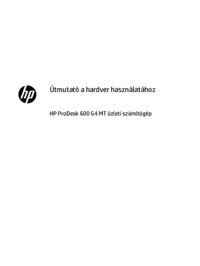

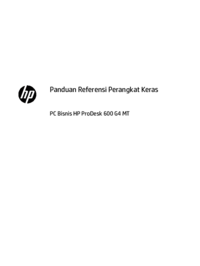




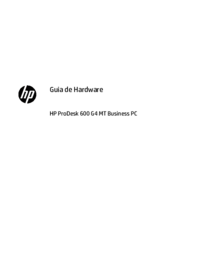


















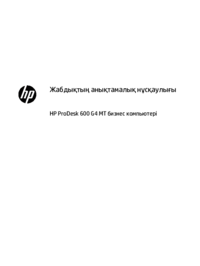










 (2 pages)
(2 pages) (73 pages)
(73 pages) (52 pages)
(52 pages) (60 pages)
(60 pages) (24 pages)
(24 pages) (154 pages)
(154 pages) (119 pages)
(119 pages) (28 pages)
(28 pages)







Comments to this Manuals